Mengingat semakin sulitnya tetap anonim saat online dan cookie serta pelacak yang semakin mengganggu yang harus dihadapi, menyiapkan VPN untuk melindungi jaringan Wi-Fi, PC, dan perangkat lainnya adalah hal yang masuk akal. Selain semua lalu lintas internet Anda aman dari pengintaian, Anda dapat mengakses konten yang dibatasi oleh penandaan geografis dan menikmati manfaat koneksi internet yang stabil. Namun, tahukah Anda bahwa Anda dapat mengatur a VPN di PS4 Anda dan menikmati keuntungan yang sama? Dengan melakukan itu, Anda bisa memperoleh DLC (konten yang dapat diunduh) yang hanya tersedia di negara lain. Dalam hal permainan multi-pemain, kecepatan internet VPN jauh lebih kecil kemungkinannya untuk mengalami masalah ping, kelambatan, atau latensi, yang dapat dengan mudah menggagalkan pengalaman bermain game Anda. Kedengarannya menarik? Baca terus untuk mengetahui lebih lanjut.
Isi
- Cara mengatur VPN di PS4 Anda dengan PC Anda
- Cara mengatur VPN di PS4 Anda dengan Mac Anda
Cara mengatur VPN di PS4 Anda dengan PC Anda
Ada beberapa VPN yang bisa Anda gunakan di PS4 Anda, antara lain CyberGhost, SurfShark, dan Nord VPN. Komputer dan PS4 Anda harus dihidupkan dan terhubung secara fisik untuk melakukan prosedur ini.
Video yang Direkomendasikan
Langkah 1: Beli dan instal pilihan Anda VPN di komputer Anda.
Langkah 2: Hubungkan komputer Anda dan PS4 Anda dengan kabel Ethernet.
Langkah 3: Pengguna PC harus memilih Penjelajah Berkas > Jaringan dan pusat Berbagi > Ubah Opsi Adaptor.
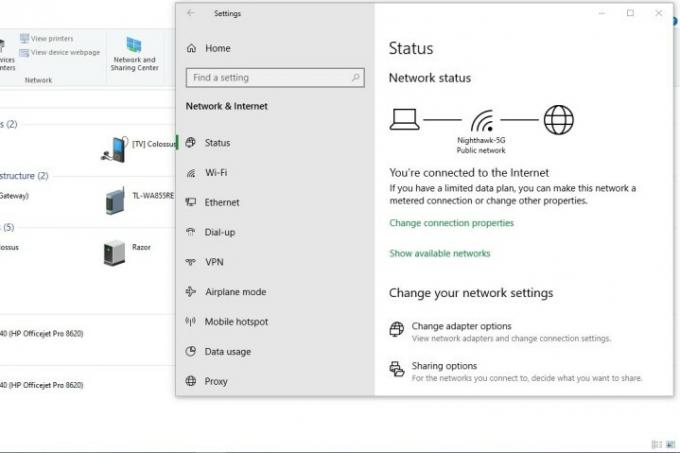
Langkah 4: Temukan ikon VPN Anda, klik kanan, dan pilih Properti dari menu tarik-turun.
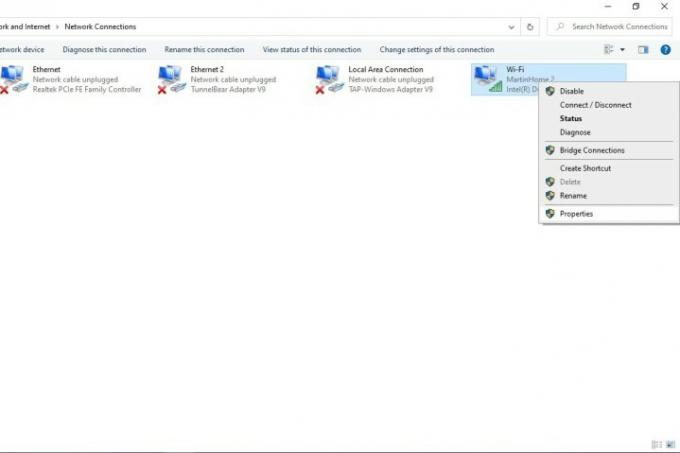
Langkah 5: Pilih tab Berbagi dan klik kotak di sebelahnya Izinkan Pengguna Jaringan Lain untuk Terhubung Melalui Koneksi Internet Komputer Ini.
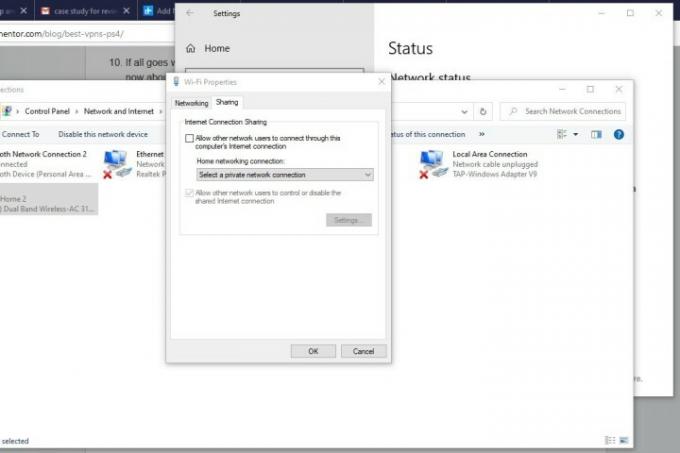
Langkah 6: Temukan Koneksi Jaringan Rumah bilah dan pilih Koneksi Internet Rumah pilihan dari menu tarik-turun.
Langkah 7: Dari PS4 Anda, buka Pengaturan > Pengaturan jaringan > Atur Koneksi Internet > Gunakan Kabel LAN. Pilih Metode Koneksi Mudah, lalu centang kotak di sebelahnya Jangan Gunakan Server Proksi.
Cara mengatur VPN di PS4 Anda dengan Mac Anda
Langkah 1: Beli dan instal VPN pilihan Anda di komputer Anda.
Langkah 2: Hubungkan komputer dan PS4 Anda dengan kabel ethernet.
Langkah 3: Pengguna Mac memilih Preferensi Sistem > Membagikan > Berbagi internet.
Langkah 4: Dari Bagikan Koneksi Anda Dari menu tarik-turun, pilih Wifi, lalu periksa Ethernekotak t di samping "ke komputer yang menggunakan".
Langkah 5: Klik kotak di sebelah kiri Berbagi internet untuk mengaktifkan berbagi Wi-Fi antara Mac dan PS4 Anda. Jika koneksi berhasil dibuat, ikon hijau akan muncul.
Langkah 6: Buka VPN Anda dan pilih server dari daftar yang disediakan.
Langkah 7: Dari PS4 Anda, buka Pengaturan > Pengaturan jaringan > Atur Koneksi Internet > Gunakan Kabel LAN. Pilih Metode Koneksi Mudah, lalu centang kotak di sebelahnya Jangan Gunakan Server Proksi.
Rekomendasi Editor
- Game PS4 terbaik tahun 2023
- Tip dan trik PS5: cara memaksimalkan Playstation baru Anda
- Hollow Knight: Silksong juga akan hadir di PS4 dan PS5
- Game multipemain terbaik di PS4
- Game PS4 terbaik untuk anak-anak
Tingkatkan gaya hidup AndaTren Digital membantu pembaca mengawasi dunia teknologi yang bergerak cepat dengan semua berita terkini, ulasan produk yang menyenangkan, editorial yang berwawasan luas, dan cuplikan unik.



